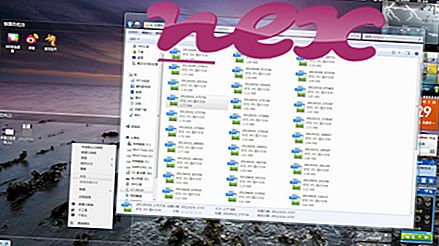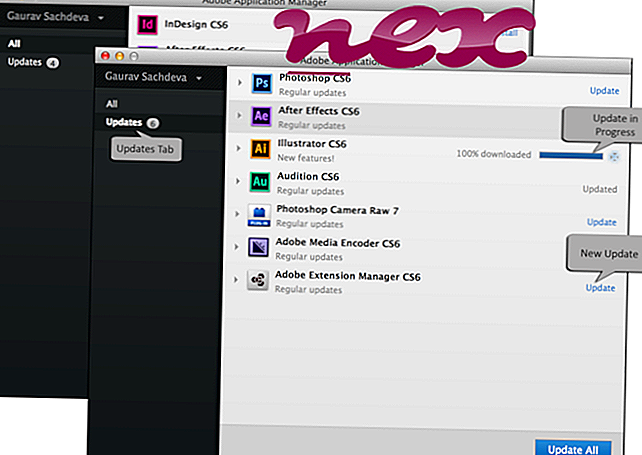Der Prozess iolo LiveBoost gehört zur Software iolo technologies 'System Mechanic oder System Mechanic (Version 14 Professional, 12 Professional) der Firma iolo technologies (www.iolo.com).
Charakteristik : LiveBoost.exe gehört nicht zum Windows Betriebssystem und macht eher wenig Probleme. LiveBoost.exe befindet sich in einem Unterordner von "C: \ Programme (x86)" - zB C: \ Programme (x86) \ iolo \ System Mechanic \ oder C: \ Programme (x86) \ iolo \ System Mechanic Professional \ . Bekannte Dateigrößen unter Windows 10/8/7 / XP sind 5 386 320 Bytes (27% aller Vorkommen), 5 555 536 Bytes, 5 451 560 Bytes, 5 463 848 Bytes oder 5 482 104 Bytes.
Die Datei ist von Verisign digital signiert. Die Datei ist von einer vertrauenswürdigen Firma zertifiziert. Diese Datei ist keine Windows System Datei. Das Programm ist nicht sichtbar. LiveBoost.exe kann Internet Verbindung aufbauen, Eingaben aufzeichnen, Programme überwachen, andere Programme manipulieren. Daher ist die technische Sicherheitsbewertung 20% gefährlich .
Deinstallation dieser Variante: Bei einem LiveBoost.exe Problem können Sie Folgendes tun:
- Wenden Sie sich an den Kundendienst von www.iolo.com
- Entfernen Sie das Programm mit dem Deinstallationsprogramm von iolo technologies 'System Mechanic oder System Mechanic 14 Professional (Systemsteuerung ⇒ Programm deinstallieren ⇒ System Mechanic 14 Professional ).
Insbesondere, wenn sich die Datei in C: \ Windows oder im C: \ Windows \ System32 Ordner befindet. Bitte kontrollieren Sie deshalb, ob es sich bei dem Prozess LiveBoost.exe auf Ihrem PC um einen Schädling handelt. Wir empfehlen den Security Task Manager, um die Sicherheit Ihres Computers zu überprüfen. Dies war einer der Top Download Picks von The Washington Post und PC World .
Ein aufgeräumter Computer ist die beste Voraussetzung, um LiveBoost Probleme zu vermeiden. Dies bedeutet, dass Sie nach Malware suchen, Ihre Festplatte mit 1 CleanMgr und 2 SFC / SCANNOW bereinigen, 3 nicht mehr benötigte Programme deinstallieren, nach Autostart-Programmen suchen (mit 4 msconfig) und Windows 5 Automatic Update aktivieren. Denken Sie immer daran, regelmäßige Sicherungen durchzuführen oder zumindest Wiederherstellungspunkte festzulegen.
Wenn Sie auf ein tatsächliches Problem stoßen, versuchen Sie, das letzte, was Sie getan haben, oder das letzte, was Sie installiert haben, bevor das Problem zum ersten Mal aufgetreten ist, abzurufen. Verwenden Sie den Befehl 6 resmon, um die Prozesse zu identifizieren, die Ihr Problem verursachen. Selbst bei schwerwiegenden Problemen ist es besser, anstatt Windows neu zu installieren, die Installation zu reparieren oder bei Windows 8 und höheren Versionen den Befehl 7 DISM.exe / Online / Cleanup-image / Restorehealth auszuführen. Auf diese Weise können Sie das Betriebssystem reparieren, ohne Daten zu verlieren.
Die folgenden Programme haben sich als hilfreich erwiesen, um Sie bei der Analyse des LiveBoost.exe-Prozesses auf Ihrem Computer zu unterstützen: Ein Sicherheitsaufgaben-Manager zeigt alle ausgeführten Windows-Aufgaben an, einschließlich eingebetteter versteckter Prozesse wie Tastatur- und Browserüberwachung oder Autostart-Einträge. Eine eindeutige Sicherheitsrisikoeinstufung gibt an, mit welcher Wahrscheinlichkeit es sich bei dem Prozess um potenzielle Spyware, Malware oder einen Trojaner handelt. B Malwarebytes Anti-Malware erkennt und entfernt schlafende Spyware, Adware, Trojaner, Keylogger, Malware und Tracker von Ihrer Festplatte.
Verwandte Datei:
mfehidk.sys clover.exe shdocvw.dll LiveBoost.exe der wedownload manager-bho.dll hingeangleservice.exe optprocrash.dll waterfox.exe powermgr.exe deskdrive.exe mrt-kb890830.exe